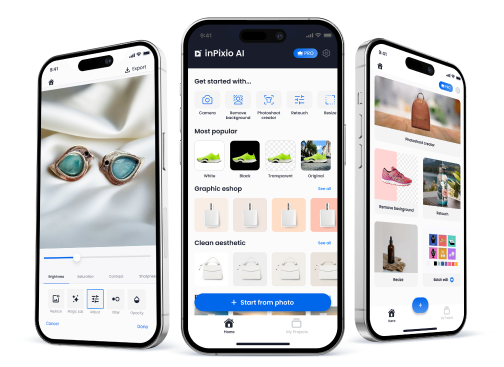Transformez vos photos facilement avec l'IA
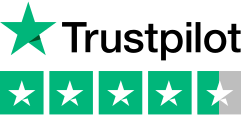
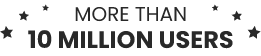
Obtenez des résultats de qualité professionnelle en un rien de temps !
L'interface intuitive d'inPixio est idéale pour les débutants. Aucune expérience requise.
Accédez à des fonctionnalités avancées d'édition photo à un prix raisonnable
Choisissez votre expérience de retouche photo préférée
Éditeur photo en ligne
Retouche instantanée, pas d'installation requise !
Appliquez des modifications photo de façon rapide et professionnelle avec l'aide de l'IA ! Idéal pour les petits entrepreneurs et ceux qui valorisent la praticité.
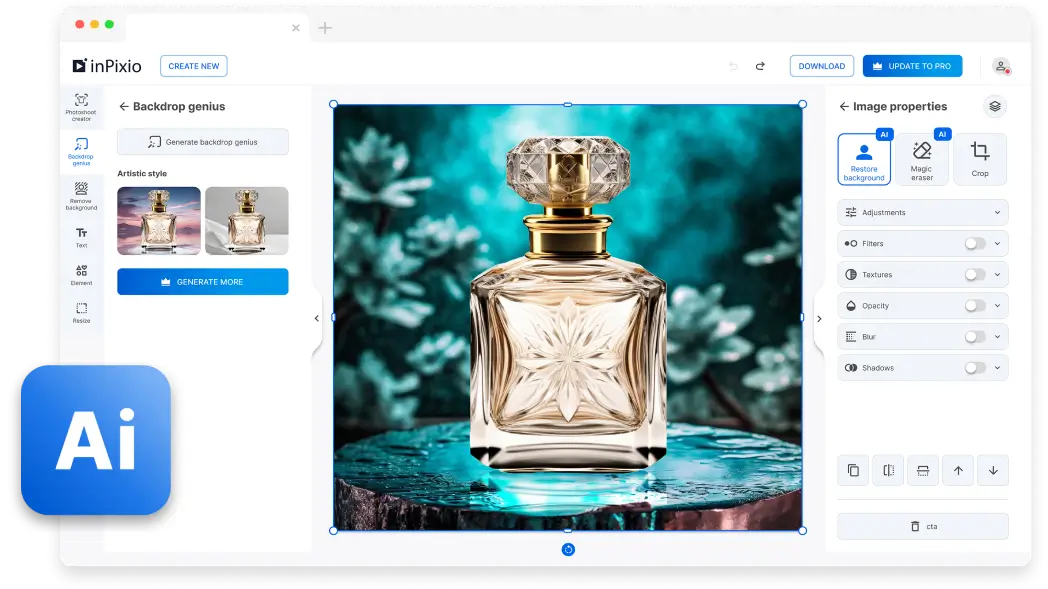
Logiciel Windows
Le contrôle total, à tout moment, n'importe où !
Effectuez rapidement des modifications complexes avec l'IA et profitez de la liberté du travail hors ligne. Supprimez des éléments, remplacez le ciet et plus encore. Parfait pour les amateurs photo comme pour les professionnels.
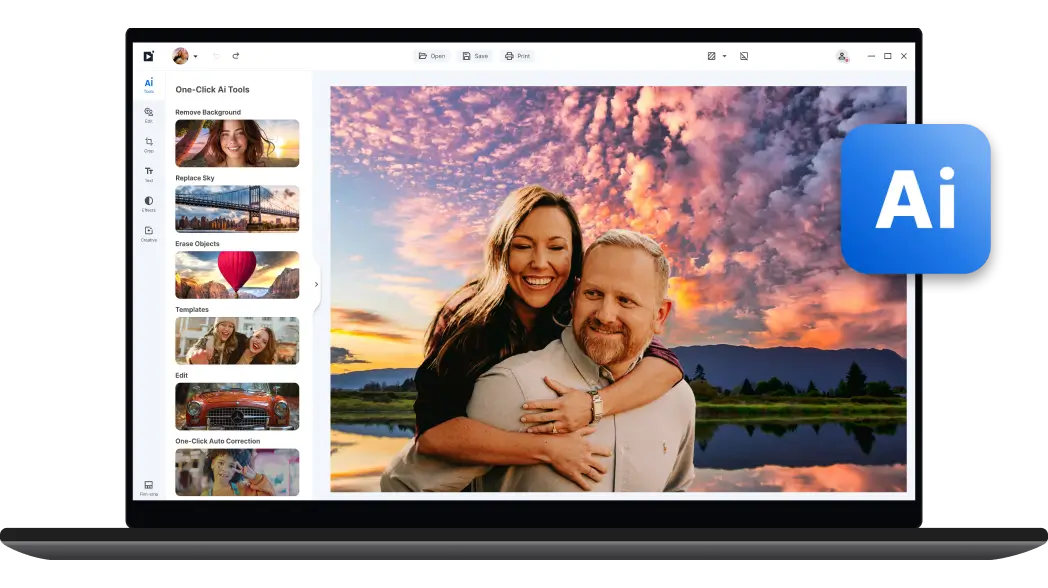
L'édition photo de qualité pro simplifiée !
Suppression d'arrière-plan instantanée
Découvrez l'efficacité du suppresseur d'arrière-plan d'inPixio ! Notre outil IA surpasse la concurrence pour offrir des images nettes en un seul clic, même pour traiter des détails complexes.

Des arrière-plans saisissants générés par l'IA
Libérez votre créativité en élaborant de superbes arrière-plans à l'aide de l'IA. Créez des éléments oniriques, modifiez le ciel ou remplacez des fonds monotones par de magnifiques paysages.
Suppression d'objet facilitée
Enlevez les éléments indésirables en un instant.
Notre gomme magique basée sur l'IA restructure impeccablement la zone située derrière les éléments supprimés tout en préservant la qualité de l'image.
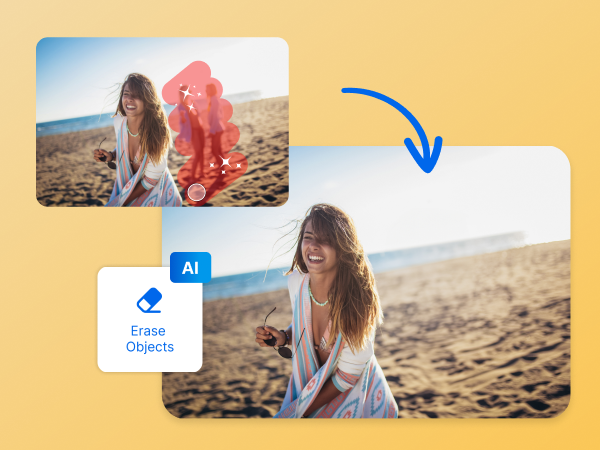
Découvrez tous nos outils d'édition photo !
Modifiez la luminosité, le contraste, ajoutez des filtres, rehaussez les couleurs, affinez les détails et changez d'arrière-plan en un instant.
Retouche mobile avec l'appli d'inPixio
Notre application de retouche photo portable est idéale pour des modifications rapides et sans effort.
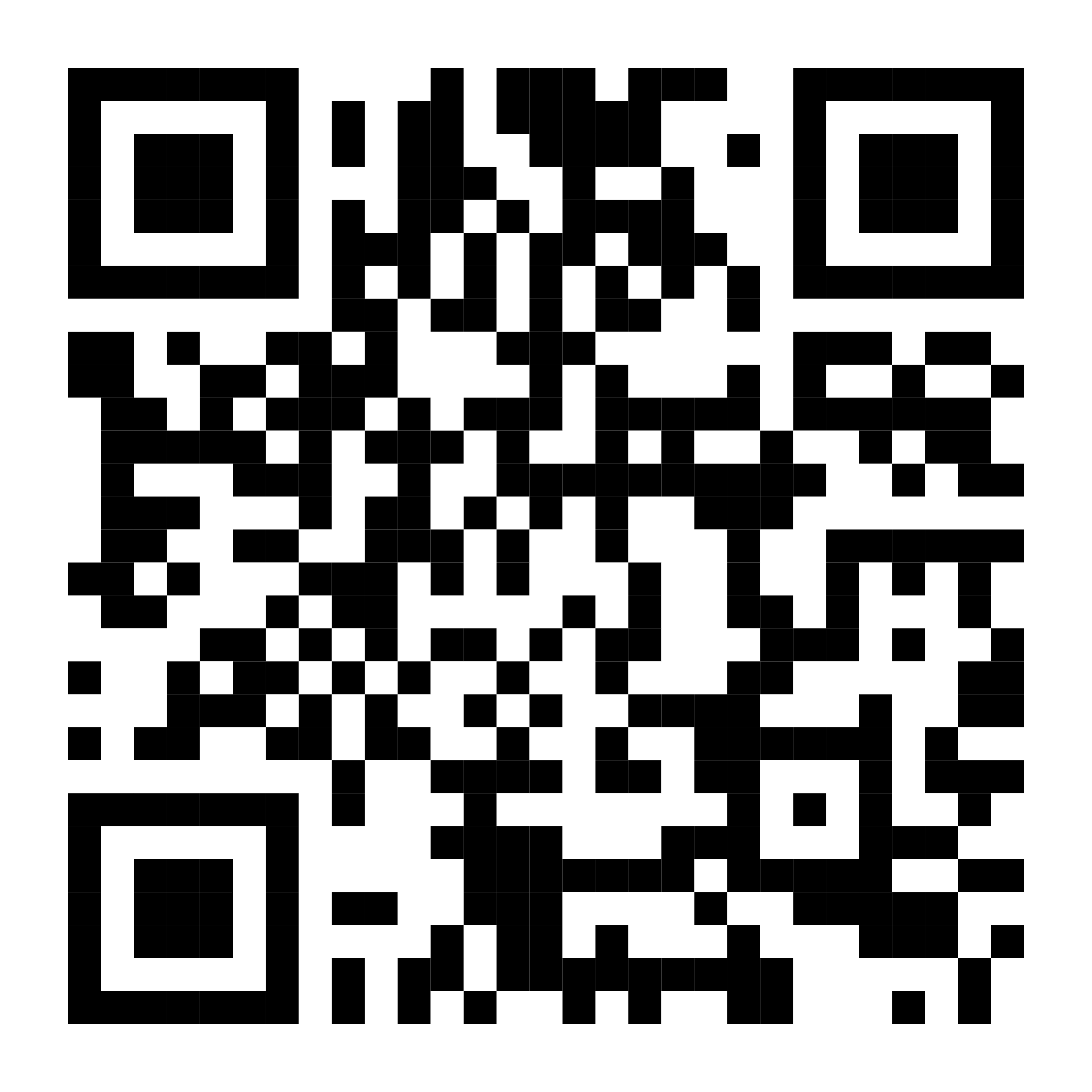
Pour télécharger l'appli, scannez le code avec la caméra de votre téléphone.
Disponible sur iOS